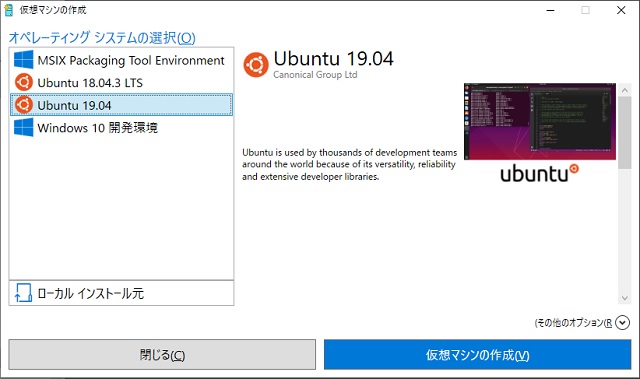「Hyper-V マネージャー」の「クイック作成」メニューから選べるUbuntu環境のセットアップをしてみた結果です。
クイック作成
クイックと名前が付いていますが、実際には2GBのファイルをダウンロードするので、かなり時間がかかります。
1.「Hyper-V マネージャー」画面の左側「操作|クイック作成」をクリックします。

2.「オペレーティング システムの選択」画面で、Ubuntuを選択します。
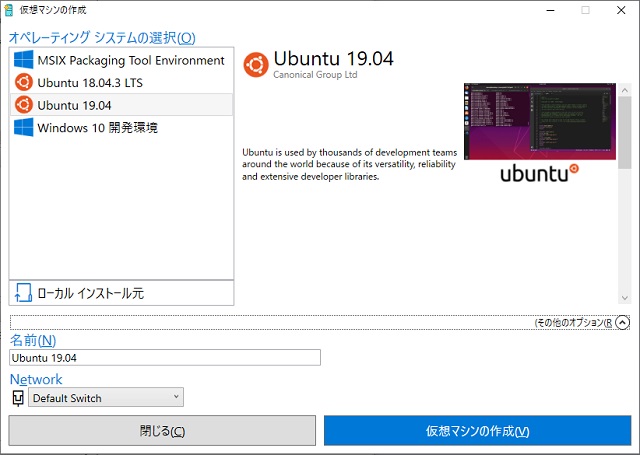
右下の(その他オプション)部分をクリックすると「名前」を変更することができます。
3. イメージファイルのダウンロードが開始されます。
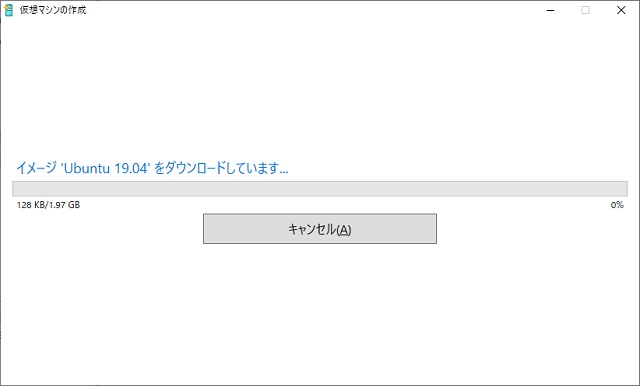
約2GBのファイルをダウンロードすることになるので、かなり時間が必要です。
4. 仮想マシンが作成されます。
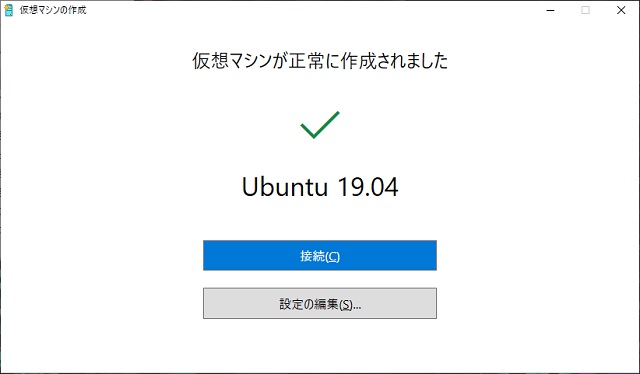
設定の編集
クイック作成した仮想環境は以下のユーザープロファイルの場所にセットアップされます。
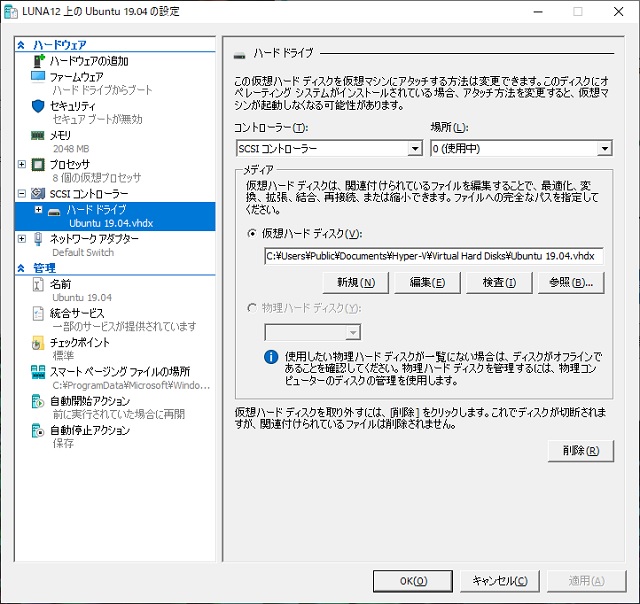
ディスクの容量が気になる場合には起動する前に、エクスプローラーなどを使ってファイルを移動しておきます。
具体的な手順としては
1.「設定の編集」ボタンをクリックして仮想マシンの「設定」画面を表示します。
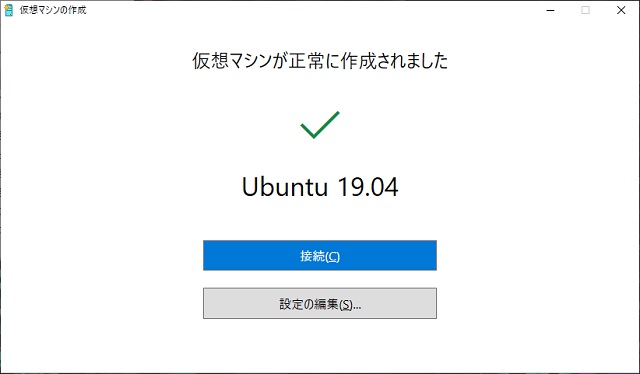
2. エクスプローラーなどで「設定」画面の「ハード ドライブ|仮想ハード ディスク」の場所を開きます。
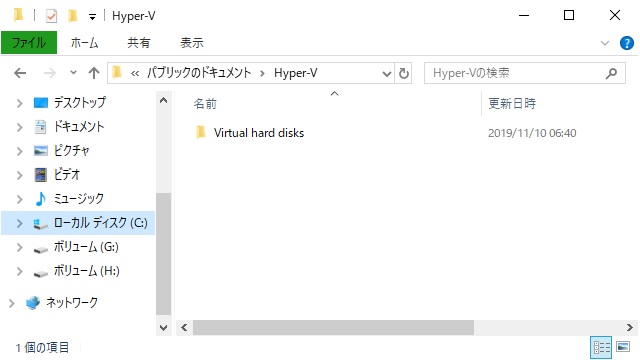
3.「Virtual hard disk」フォルダーを別の場所に移動させます。
4.「設定」画面の「仮想 ハード ディスク」をフォルダーを移動した場所に変更します。
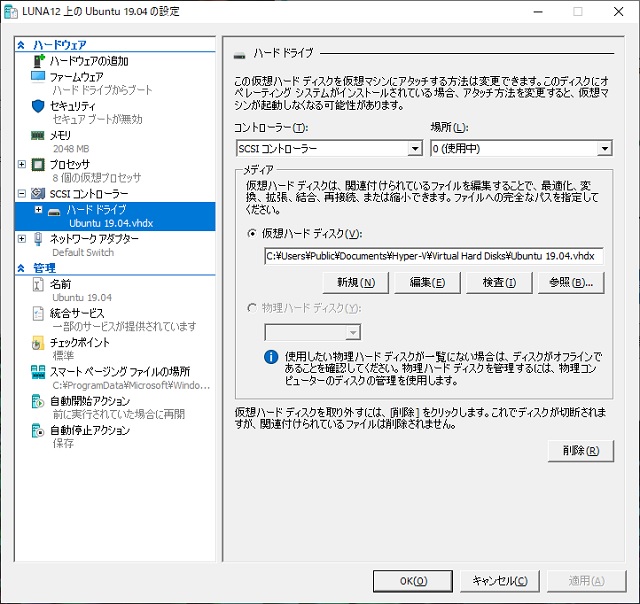
5.「適用」ボタンをクリックして変更を反映させます。
6.「OK」ボタンをクリックして「設定」画面を閉じます。
7.「接続」ボタンをクリックして仮想環境を開始します。
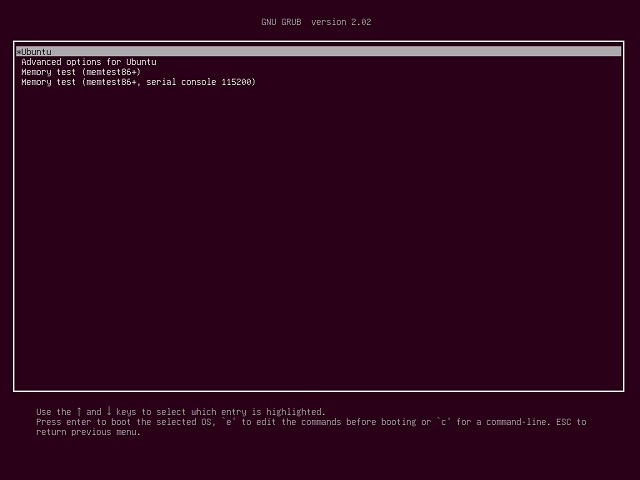
インターネットに接続できない場合
起動後にインターネットに接続できない場合は「仮想ネットワーク」に問題があるので、新しくネットワークを作成することで改善されます。
詳しい内容は、別記事をご覧ください。
まとめ
「クイック作成」メニューを使うと、Ubuntuの初期設定やインストール用のメディアを必要とせずに、とりあえず仮想環境を作ることが出来ました。
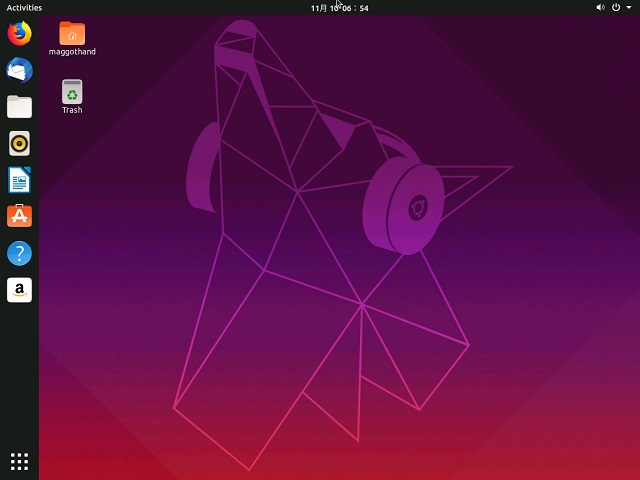
クイックという形ですが、約2GBのファイルをサイトからダウンロードすることになるので、既にインストール用のメディア(ISO形式ファイルなど)がある場合には、通常の「仮想マシンの作成」メニューから作成した方が速いです。
スポンサーリンク
最後までご覧いただき、ありがとうございます。